As ferramentas de gravação de tela se tornaram um utilitário essencial para PCs e smartphones. Você precisa de um gravador de tela para gravar sua jogabilidade, um tutorial do YouTube ou qualquer outro projeto profissional. Ele ajuda você a criar vídeos para seu público ou registro pessoal, conforme sua necessidade.
Existe um equívoco comum de que os usuários do Linux não têm acesso a alguns dos aplicativos básicos que os usuários do Windows e do macOS têm, o que não é verdade. Então, para acabar com esse mito, aqui estão alguns dos melhores aplicativos de gravação de tela que você pode usar no seu dispositivo Linux. E a melhor parte é que todos esses aplicativos são de código aberto ou totalmente gratuitos para usuários individuais.
MAKEUSEO VÍDEO DO DIA
1. Estúdio OBS

Open Broadcaster Software ou OBS Studio é uma ferramenta de gravação de tela destinada principalmente a usuários avançados. Você pode adquirir uma experiência profissional em gravação de tela através do OBS Studio, pois permite configurar facilmente o aplicativo de acordo com suas preferências e permite gravar vídeos utilizando seus vários recursos.
Você pode editar o áudio através da mixagem de áudio para remover o ruído de fundo. Ele também permite editar vídeos para alterações de cor, proporção da tela e muito mais.
Você pode optar por salvar seu vídeo gravado em seu formato de arquivo preferido. E se você achar algo difícil de entender, há um fórum online sólido e uma comunidade útil para obter ajuda instantânea. Confira este guia em como usar o OBS Studio .
Download: Estúdio Nota (Livre)
como verificar o windows 10 da minha placa gráfica
2. vokoscreenNG
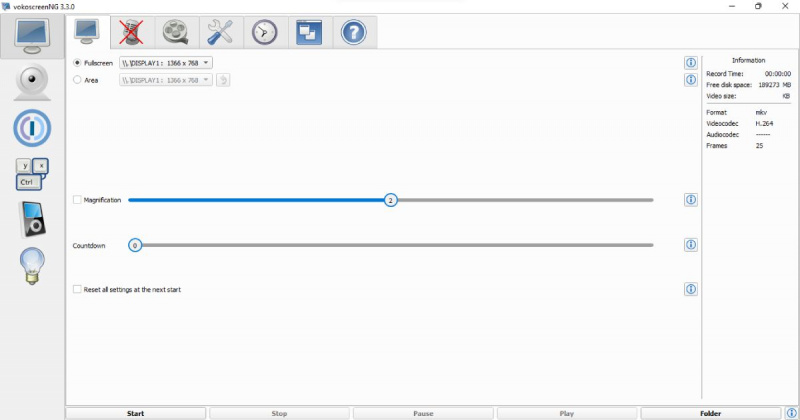
O vokoscreenNG permite que você faça screencast facilmente no seu PC Linux, permitindo gravar a tela da área de trabalho, bem como o vídeo da webcam em tela cheia ou no modo de área selecionada. O aplicativo também suporta vários formatos de vídeo, como WebM, AVI, MP4 e muito mais.
O vokoscreenNG permite definir a duração da gravação e você pode adicionar um atraso no início para ocultar detalhes indesejados da área de trabalho da sua gravação. Além disso, também conta com um bom suporte disponível para orientar seus usuários.
Download: vokoscreenNG (Livre)
3. gravar Minha Área de Trabalho
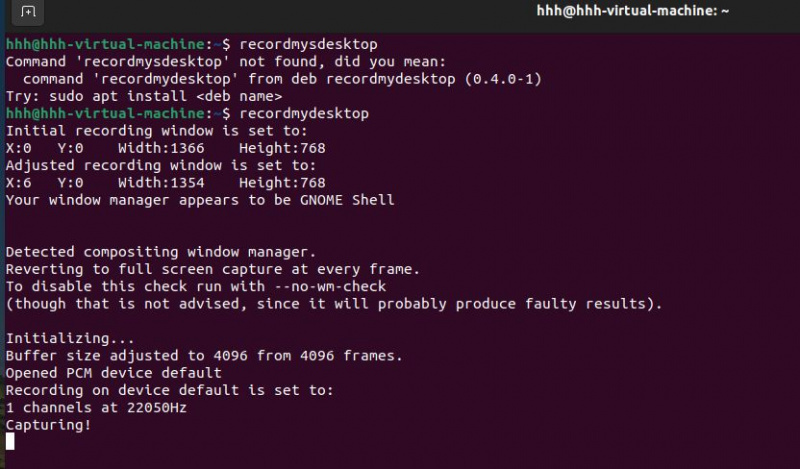
recordMyDesktop é um poderoso aplicativo de gravação de tela baseado em linha de comando. É rico em recursos e não é muito difícil de usar.
O aplicativo permite gravar e editar vídeos em duas interfaces diferentes, e você também pode adicionar anotações. Não é um aplicativo que consome muitos recursos e oferece uma experiência perfeita, mesmo em dispositivos Linux antigos. Se você tiver um PC antigo, poderá instalar uma dessas distribuições Linux leves para desempenho rápido .
Você pode usar arquivos de áudio do seu dispositivo para sincronizar com os vídeos gravados. É particularmente útil na criação de vídeos ou tutoriais baseados em guias. Além disso, o recurso de destaque de imagens permite destacar qualquer parte do vídeo que pareça importante para você.
Download: gravarMeuDesktop (Livre)
4. Espiar
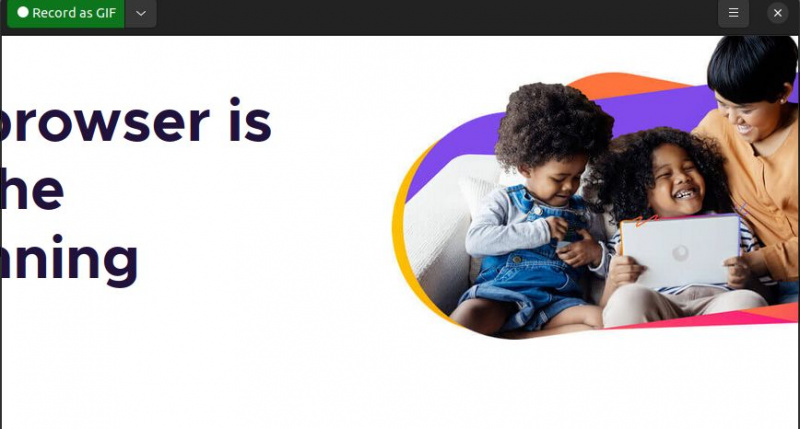
Peek é uma ótima ferramenta para fazer vídeos curtos, como GIFs. Você pode exportar o vídeo gravado para outros formatos, como MP4 ou WebM.
Como com outros aplicativos nesta lista, você pode gravar a tela inteira ou selecionar uma área específica com Peek. Também permite adicionar um temporizador de atraso no início da sua gravação. Além disso, você também pode alterar as configurações de taxa de quadros para tornar seu vídeo mais otimizado de acordo com sua necessidade.
Download: Olhadinha (Livre)
5. Gravação de tela
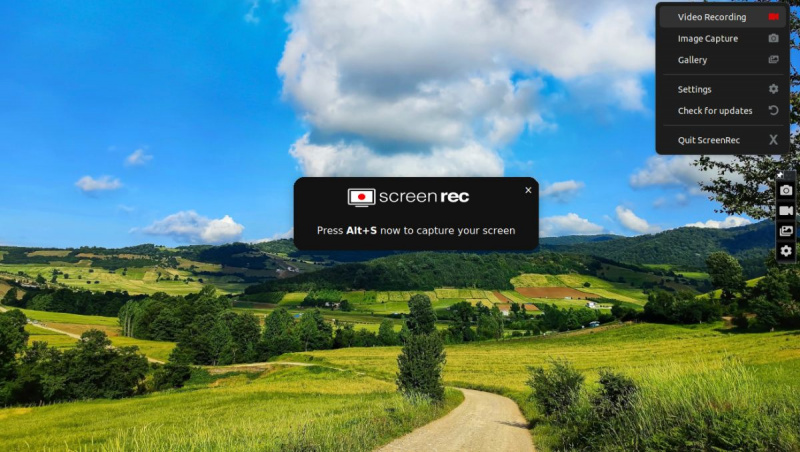
ScreenRec é um aplicativo de gravação de tela fácil de usar para Linux que é bastante eficiente e leve. Não há marca d'água, então você pode criar vídeos profissionais facilmente. Tudo que você precisa fazer é pressionar Alt + S para começar a gravar sua tela em tela cheia ou no modo de área selecionada.
O ScreenRec fornece armazenamento em nuvem gratuito de até 2 GB. Você pode gravar áudio de vários fluxos, como áudio do computador ou sua voz.
Um recurso de gravação de webcam também está disponível e você pode gerar um link para compartilhar seu vídeo gravado com outras pessoas. O ScreenRec também oferece bons recursos de segurança.
Download: ScreenRec (Livre)
6. Reprodutor de mídia VLC
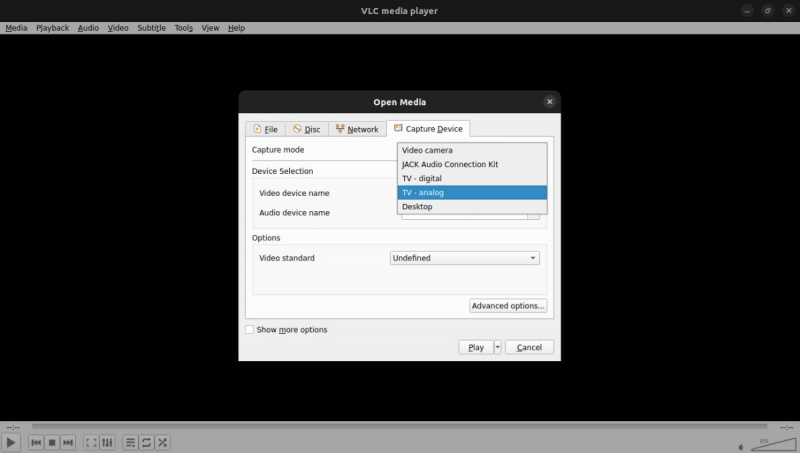
O VLC não precisa de introdução, pois é o media player multiplataforma mais popular que suporta quase todos os formatos de vídeo. Você deve tê-lo usado em seu PC ou smartphone em algum momento.
O aplicativo também permite gravar sua tela usando diferentes modos de captura. Você pode alterar a taxa de quadros nas configurações para otimizar sua gravação.
O VLC tem a capacidade de transmitir vídeos online por meio de um link da web. Você pode até gravar esses vídeos de streaming.
Você precisa fazer as configurações corretas para acessar o recurso de gravação de tela do aplicativo. Vamos para Mídia > Abrir dispositivo de captura , e sob o Dispositivo de captura guia, você pode encontrar todas as configurações relevantes. Aqui está um guia detalhado sobre como gravar sua tela usando VLC .
Download: VLC (Livre)
7. Aplicativo de tela
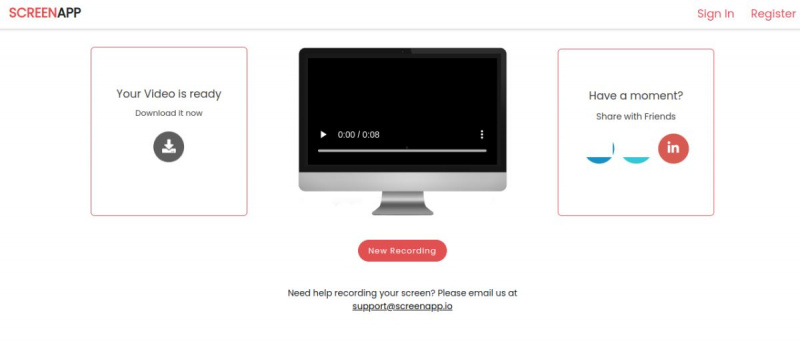
ScreenApp é um aplicativo de gravação de tela online que você não precisa baixar ou instalar no seu PC. Você pode acessá-lo do seu navegador, e a empresa recomenda o uso do Chrome ou Firefox para uma experiência tranquila.
Você pode gravar sua tela inteira, uma janela ou uma guia do navegador usando o ScreenApp. Depois de gravar seu vídeo, clique em Baixe agora para acessar o arquivo.
Você pode assinar a versão premium para acessar recursos de gravação adicionais, como tempo de gravação estendido, downloads ilimitados e backup.
Download: ScreenApp (Versão premium gratuita disponível)
8. Screencastify
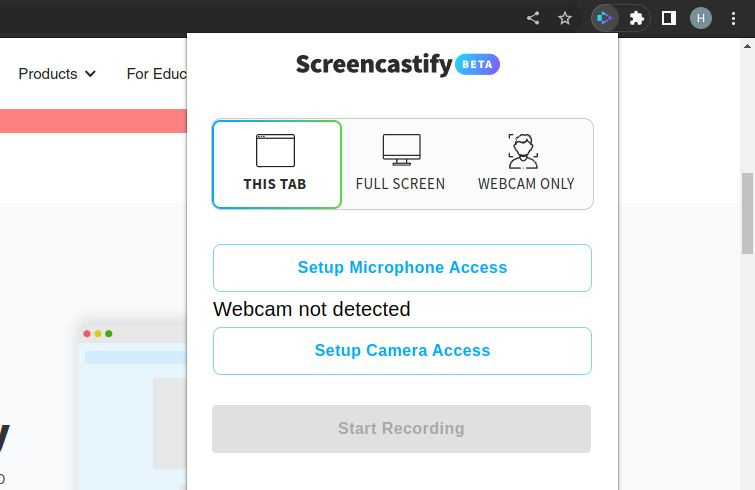
O Screencastify é um aplicativo da web para gravar sua tela, disponível como uma extensão do Chrome na Chrome Web Store. Ele permite que você grave a tela da guia do navegador, desktop ou webcam. Você também pode ativar ou desativar o microfone do dispositivo.
O aplicativo permite adicionar anotações, emojis ou formas aos seus vídeos. Além disso, você pode editar os vídeos gravados para cortar, copiar, cortar ou adicionar texto. Ele também permite que você adicione perguntas ao seu vídeo para interagir com seu público.
O Screencastify é gratuito com algumas limitações e você precisará comprar a versão premium para eliminar essas limitações.
Download: Screencastify (Versão premium gratuita disponível)
Grave sua tela no Linux com esses aplicativos
É difícil encontrar bons gravadores de tela que sejam gratuitos. Você pode baixar, instalar e testar os aplicativos listados acima para encontrar o que melhor combina com você. Eles variam de aplicativos de desktop a aplicativos da Web, e alguns fornecem recursos avançados, enquanto outros se concentram mais apenas em tarefas específicas.
Semelhante à gravação de tela, talvez seja necessário fazer uma captura de tela da área de trabalho do Linux. Quase todos os ambientes de desktop Linux vêm com um aplicativo de captura de tela padrão, mas a maioria deles tem atalhos e atalhos de teclas diferentes, dificultando a captura de telas em diferentes desktops.
